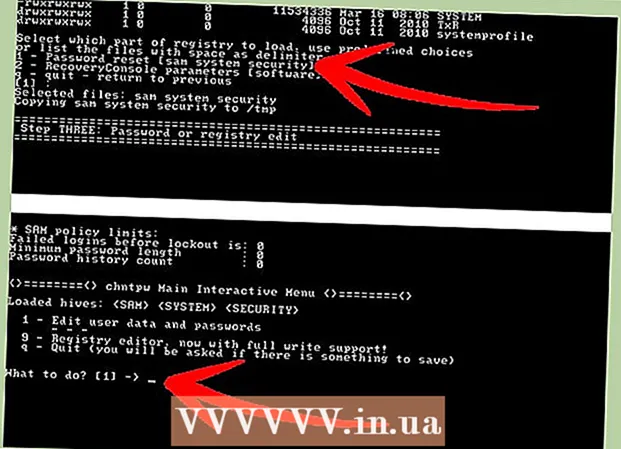Автор:
Morris Wright
Дата На Създаване:
23 Април 2021
Дата На Актуализиране:
1 Юли 2024

Съдържание
- Стъпвам
- Част 1 от 3: Подготовка за тестов ремонт или подмяна
- Част 2 от 3: Поправяне на тест
- Част 3 от 3: Заменете тест
- Съвети
- Предупреждения
Тази wikiHow ви учи как да поправите клавиш на клавиатурата, който не работи. Ако почистването на слота на ключа и повторното поставяне на ключа не реши проблема, вероятно ще трябва да смените целия ключ.
Стъпвам
Част 1 от 3: Подготовка за тестов ремонт или подмяна
 Вземете вашето оборудване за ремонт заедно. За да се опитате да поправите ключ на клавиатурата на вашия лаптоп, ще ви трябват следните елементи:
Вземете вашето оборудване за ремонт заедно. За да се опитате да поправите ключ на клавиатурата на вашия лаптоп, ще ви трябват следните елементи: - Нещо, което да се вдигне - нещо от пластмаса, като кредитна карта или шило е най-добре; като аварийно решение можете да използвате маслен нож или плоска отвертка.
- Памучен тампон - използва се за отстраняване на песъчинки и прах около грифа.
- Клечка за зъби - използва се за почистване на канали около грифа.
- Пинсети - използва се за отстраняване на части от монтажната плоча. Не е необходимо за всички компютри, но е полезно.
- Купа - използва се за запазване на частите на ключа по време на ремонт. За това можете да използвате купа, найлонова торбичка или други подобни.
 Познайте анатомията на грифа. Повечето клавиши на клавиатурата се състоят от три части: капачката на клавиатурата (това е самият ключ), монтажната плоча (плоско парче пластмаса, на която е разположен ключът) и подложката (парче каучук, което седи между ключа и монтажната плоча ).
Познайте анатомията на грифа. Повечето клавиши на клавиатурата се състоят от три части: капачката на клавиатурата (това е самият ключ), монтажната плоча (плоско парче пластмаса, на която е разположен ключът) и подложката (парче каучук, което седи между ключа и монтажната плоча ). - Повечето клавиши на MacBook нямат гумени подложки.
- Много компютърни монтажни плочи се състоят от две или повече парчета пластмаса, които си пасват.
 Намерете чисто работно пространство. Най-добре е да имате плоско и чисто вътрешно пространство, като кухненска маса или плот, на който да извършвате ремонта.
Намерете чисто работно пространство. Най-добре е да имате плоско и чисто вътрешно пространство, като кухненска маса или плот, на който да извършвате ремонта.  Изключете и изключете компютъра от контакта. Когато изваждате ключ, уверете се, че компютърът ви е изключен и изключен от захранването.
Изключете и изключете компютъра от контакта. Когато изваждате ключ, уверете се, че компютърът ви е изключен и изключен от захранването. - Можете също така да извадите батерията от компютъра, ако е възможно.
 Заземете се преди да започнете ремонт. Докато ремонтът на ключ е малко вероятно да повреди вътрешността на компютъра ви със статично електричество, заземяването отнема само секунда и е добра практика, когато се занимавате с електроника като цяло.
Заземете се преди да започнете ремонт. Докато ремонтът на ключ е малко вероятно да повреди вътрешността на компютъра ви със статично електричество, заземяването отнема само секунда и е добра практика, когато се занимавате с електроника като цяло.
Част 2 от 3: Поправяне на тест
 Почистете зоната около грифа. Използвайте влажен памучен тампон, за да избършете пространството между ключа, който искате да замените, и околните клавиши. Това обикновено включва преминаване на памучния тампон през квадрата около грифа.
Почистете зоната около грифа. Използвайте влажен памучен тампон, за да избършете пространството между ключа, който искате да замените, и околните клавиши. Това обикновено включва преминаване на памучния тампон през квадрата около грифа. - Ако клавиатурата ви е лепкава или мръсна, можете да използвате малко количество изопропилов алкохол върху памучния тампон, за да премахнете мръсотията.
 Почистете каналите под грифа. Използвайте клечката за зъби, за да остържете внимателно пространството под и около ключа. Това предотвратява падането на прах или песъчинки в процепа на ключа.
Почистете каналите под грифа. Използвайте клечката за зъби, за да остържете внимателно пространството под и около ключа. Това предотвратява падането на прах или песъчинки в процепа на ключа.  Извадете теста. Вдигнете долната част на ключа под ъгъл от 45 градуса, след това го издърпайте от клавиатурата и го поставете на сигурно място. ЕКСПЕРТЕН СЪВЕТ
Извадете теста. Вдигнете долната част на ключа под ъгъл от 45 градуса, след това го издърпайте от клавиатурата и го поставете на сигурно място. ЕКСПЕРТЕН СЪВЕТ  Проверете монтажната плоча за огънати части или части, които не са на мястото си. Ако монтажната плоча не лежи плоско или изглежда изкривена, внимателно натиснете извитата част, за да видите дали щракне обратно на мястото си.
Проверете монтажната плоча за огънати части или части, които не са на мястото си. Ако монтажната плоча не лежи плоско или изглежда изкривена, внимателно натиснете извитата част, за да видите дали щракне обратно на мястото си. - По същия начин, ако капачката на клавиша е наклонена или разхлабена, натиснете я, за да видите дали щракне обратно на мястото си.
 Отстранете вътрешните части на ключа. Това включва монтажната плоча и гумената подложка.
Отстранете вътрешните части на ключа. Това включва монтажната плоча и гумената подложка. - Обърнете внимание на местоположението на вътрешните части, за да можете да ги замените по-късно.
 Потърсете и премахнете препятствията. Една от най-честите причини отказ на компютърните ключове е чужд материал в областта под ключа. Ако забележите прах или остатъци, отстранете и почистете мястото.
Потърсете и премахнете препятствията. Една от най-честите причини отказ на компютърните ключове е чужд материал в областта под ключа. Ако забележите прах или остатъци, отстранете и почистете мястото.  Сменете монтажната плоча и подложката на ключа. Поставете както монтажната плоча, така и постелката обратно в слота на грифа, както са били първоначално настроени. Може да се наложи да натиснете части от монтажната плоча, за да я фиксирате на място.
Сменете монтажната плоча и подложката на ключа. Поставете както монтажната плоча, така и постелката обратно в слота на грифа, както са били първоначално настроени. Може да се наложи да натиснете части от монтажната плоча, за да я фиксирате на място.  Поставете ключа обратно в слота. Поставете горната част на ключа в слота под ъгъл от 45 градуса и спуснете останалата част от ключа в слота. Това трябва да накара куките, които обикновено седят в горната част на ключа, да се хванат, когато е поставен.
Поставете ключа обратно в слота. Поставете горната част на ключа в слота под ъгъл от 45 градуса и спуснете останалата част от ключа в слота. Това трябва да накара куките, които обикновено седят в горната част на ключа, да се хванат, когато е поставен. - Ако в горната част на ключа няма куки, това все пак ще доведе ключа в естествено хоризонтално положение, когато го оставите.
 Натиснете здраво бутона. Това щраква върху бутона обратно на мястото му. След като извадите пръста си, трябва да се появи обратно.
Натиснете здраво бутона. Това щраква върху бутона обратно на мястото му. След като извадите пръста си, трябва да се появи обратно. - Ако ключът все още е счупен (например, той не отскача назад, буквите не се въвеждат и т.н.), вместо това трябва да замените ключа.
Част 3 от 3: Заменете тест
 Намерете информацията за модела от вашия компютър. За да намерите резервен ключ за вашия компютър, важно е да знаете типа на модела на вашия компютър:
Намерете информацията за модела от вашия компютър. За да намерите резервен ключ за вашия компютър, важно е да знаете типа на модела на вашия компютър: - Windows - Отворете Започнете
 Намерете ключа за замяна на вашия компютър. Въведете името на производителя и номера на модела на вашия компютър, последвано от резервен ключ в Google и вижте резултатите.
Намерете ключа за замяна на вашия компютър. Въведете името на производителя и номера на модела на вашия компютър, последвано от резервен ключ в Google и вижте резултатите. - Например можете asus q553ub резервен ключ в Google.
 Поръчайте ключове за подмяна. В зависимост от модела и местоположението на компютъра ви опциите за поръчка на тестове ще варират.
Поръчайте ключове за подмяна. В зависимост от модела и местоположението на компютъра ви опциите за поръчка на тестове ще варират. - Места като eBay, Amazon и Best Buy и много други онлайн магазини за подмяна на ключове за запаси.
 Извадете ключа и вътрешните части. Както при предишната корекция на теста, уверете се, че знаете къде са частите от теста, преди да ги извадите, за да имате справка.
Извадете ключа и вътрешните части. Както при предишната корекция на теста, уверете се, че знаете къде са частите от теста, преди да ги извадите, за да имате справка. - Ако можете да направите снимка за справка, преди да премахнете вътрешните части на ключа, направете го.
 Поставете монтажната плоча на резервния ключ в слота. Тя трябва да бъде позиционирана точно по същия начин, както е поставена предишната монтажна плоча.
Поставете монтажната плоча на резервния ключ в слота. Тя трябва да бъде позиционирана точно по същия начин, както е поставена предишната монтажна плоча.  Щракнете постелката на място. Натиснете постелката в центъра на монтажната плоча и след това натиснете надолу, докато щракне или щракне в монтажната плоча.
Щракнете постелката на място. Натиснете постелката в центъра на монтажната плоча и след това натиснете надолу, докато щракне или щракне в монтажната плоча. - Пропуснете тази стъпка за MacBook или друга клавиатура, която не използва изтривалки.
 Поставете резервния ключ в слота. Поставете горната част на ключа в слота под ъгъл от 45 градуса и спуснете останалата част от ключа в слота.
Поставете резервния ключ в слота. Поставете горната част на ключа в слота под ъгъл от 45 градуса и спуснете останалата част от ключа в слота.  Натиснете здраво бутона. Ключът трябва да щракне на място и трябва да изникне веднага след като извадите пръста си.
Натиснете здраво бутона. Ключът трябва да щракне на място и трябва да изникне веднага след като извадите пръста си. - Опитайте теста, преди да изхвърлите разписката.
- Windows - Отворете Започнете
Съвети
- Не всички клавиатури са еднакви, затова се уверете, че моделът на ключа, който получавате, работи на вашия конкретен модел компютър, като направите възможно най-много изследвания, преди да го закупите.
Предупреждения
- Ако ключът все още не работи след подмяна, тогава проблемът вероятно е вашата платка на клавиатурата. По принцип подмяната на платка на лаптоп е задача, която е най-добре да се остави на техническия отдел (например Apple Store или място като Best Buy).